Co když máte více obrázků GIF, které chcete zkombinovat pro hladší a soudržnější prezentaci? Nezáleží na tom, zda používáte Windows PC, Mac, iPhone nebo telefon Android. Sloučení GIFů do jednoho už není bolest hlavy. Zde budete rádi, že budete mít možnost spojit své nejoblíbenější animované figurky do jedné animace. Naučíte se, jak to udělat pomocí různých softwarů a aplikací, včetně AVAide Video Converter pro desktop, Kapwing a Flixier pro online a iPhone Gif Grid a Android Gif Studio pro mobilní zařízení.
Část 1. Nejjednodušší způsob, jak kombinovat GIF v systémech Windows a Mac
Pro každého, kdo potřebuje kombinovat obrázky GIF na systémech Windows a Mac, AVAide Video konvertor by měla být správná volba. Tento konvertor médií umožňuje uživatelům kombinovat několik souborů GIF bez ztráty kvality.
- Sloučení dvou nebo více souborů GIF do jednoho bez kompromisu v kvalitě.
- Užitečné a vysoce grafické, rychlé a efektivní nástroje pro tvorbu a úpravu GIFů.
- Upravujte, stříhejte, ořezávejte a dokonce převracejte GIFy pro dokonalost designu.
- Jednoduché až složité návrhy jsou vhodné pro nováčky a odborníky, resp.
Jak používat:
Krok 1Nejprve si stáhněte a nainstalujte AVAide Video Converter do počítače se systémem Windows nebo Mac.
Krok 2Poté otevřete program a stiskněte tlačítko Přidat soubory tlačítko. Odtud vyberte soubory GIF, které je třeba zkombinovat.

Krok 3Když je vše načteno do nástroje, přejděte do dolní části obrazovky. Je zde zaškrtávací políčko tzv Sloučit do jednoho souboru klikněte na něj.
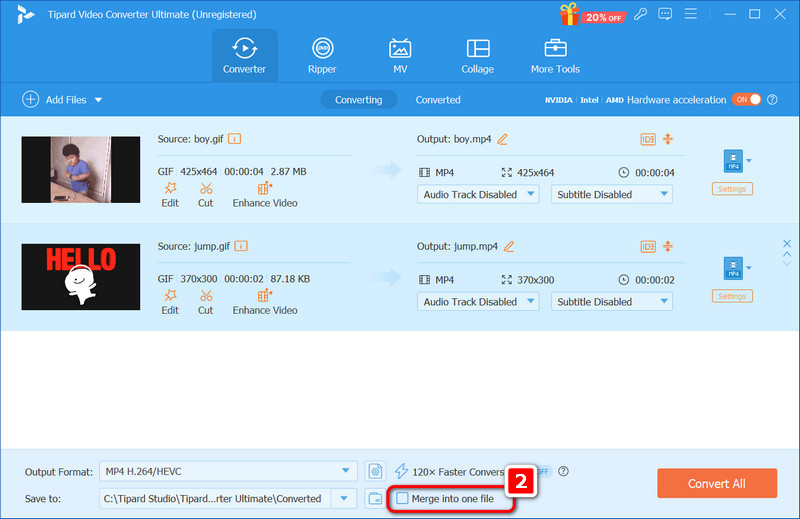
Krok 4Další věc, kterou musíte udělat, je kliknout na Výstupní formát vyberte kartu Video a vyberte formát GIF; máte tři možnosti: Velký GIF, Střední GIF, a Malý GIF.
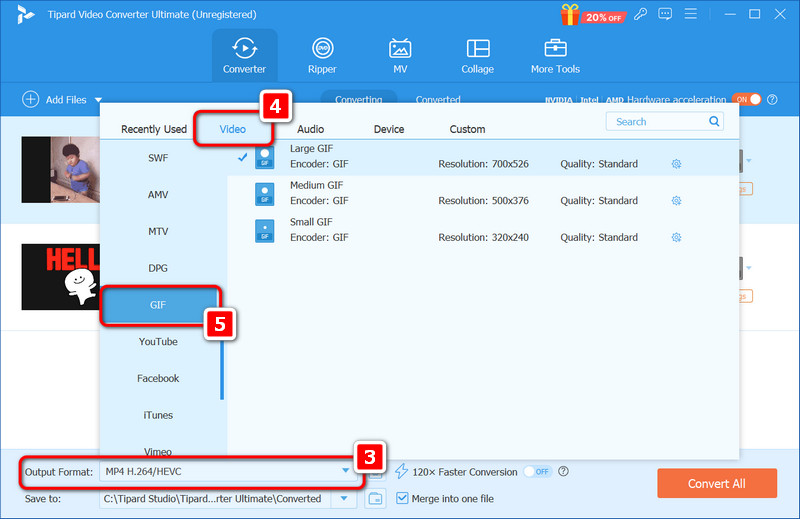
Krok 5Na konci klepněte na Převést vše exportujte sloučený GIF do požadovaného formátu.

Část 2. Jak snadno kombinovat GIFy online
1. Kapwing
Kapwing je cloudové řešení pro tvorbu digitálního obsahu, které zahrnuje několik nástrojů a je zaměřeno na uživatelský model. Nezáleží na tom, zda chcete upravovat videa, stříhat GIFy, přidávat texty nebo dokonce vytvářet memy, protože najdete dobře integrované nástroje, které fungují na jakémkoli zařízení.
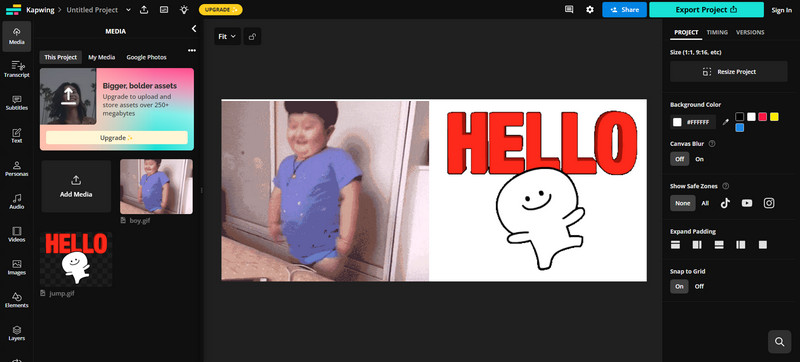
- Klady
- Funguje na jakémkoli zařízení s prohlížečem (Windows, Mac, iPad, iPhone, Android).
- Některé služby jsou nabízeny zdarma, ale existují také placené plány, které lze použít pro přístup k mnohem rozsáhlejším funkcím, jako je Změna velikosti GIF.
- Své gify můžete vylepšit přidáním hudby, textu nebo dokonce přechodů.
- Nevýhody
- Práce na projektu, který je ve webovém editoru příliš velký, může někdy způsobit zpoždění.
Jak používat Kapwing ke kombinaci GIFů:
Krok 1V prvním kroku nahrajte soubory GIF, které chcete zkombinovat, nebo vyberte GIF z knihovny médií poskytované společností Kapwing.
Krok 2Poté přejděte dolů na časovou osu a přineste GIFy, u kterých můžete změnit velikost, oříznout a změnit čas pro každý z nich. Konečný výsledek můžete vylepšit také pomocí efektů nebo textu.
Krok 3Zajistěte, aby váš projekt vypadal profesionálněji, a to zahrnutím přechodů mezi obrázky GIF nebo umístěním vhodné hudby na pozadí.
Krok 4Poté, pokud máte pocit, že jste hotovi, uložte své animované obrázky GIF jako GIF nebo MP4 nebo je zkombinujte a uložte je v těchto formátech. Tento soubor lze stáhnout nebo sdílet prostřednictvím odkazu.
2. Flixier
Flixier je video editor dostupný v cloudu, který byl vytvořen, aby pomohl kreativním uživatelům, kteří chtějí rychlou a snadnou úpravu videa a přitom mohou využívat spoustu funkcí. Můžete tedy stříhat nebo spojovat videa dle vašeho výběru, stejně jako obrázky nebo GIF a používat mnoho nástrojů, jako jsou filtry, speciální efekty a text, zvukové efekty atd.
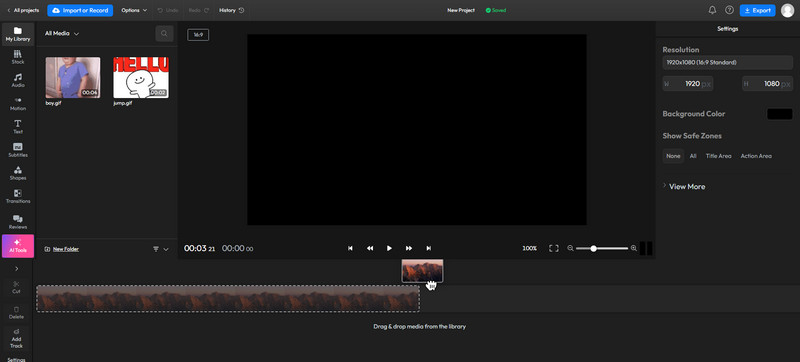
- Klady
- Je exkluzivní pro cloud, takže veškeré úpravy jsou na webu.
- Lze použít text, filtry, přechody a zvukové efekty.
- Nahrání projektů trvá jen sekundy až dny.
- Nevýhody
- Problémy s internetem by mohly vést ke zpoždění této možnosti úprav.
Jak kombinovat GIFy online s Flixier:
Krok 1Navštivte web Flixier a vyberte si Začít tlačítko. Jakmile se dostanete do editoru HTML, nahrajte stabilní animace GIF nebo je importujte z Disku Google, One Drive nebo Dropboxu, případně vložte odkaz GIF přímo.
Krok 2Najděte svou časovou osu, kam přetáhnete své již nahrané GIFy. Můžete je sloučit, vyjmout, oříznout nebo změnit uspořádání. V případě potřeby zahrňte text, titulky nebo zvukové efekty a přechody.
Krok 3Umístěte GIFy tak, aby spojovaly samotné GIFy se zvukem, přidávaly filtry a původy nebo je rozřezávaly a různě spojovaly.
Krok 4Po dokončení všech prací přejděte do příslušné složky, klikněte na tlačítko Uložit, v části Typ uložení vyberte formát GIF a klikněte na Export a stažení. Dokonce jej rovnou publikujte na různých sociálních médiích prostřednictvím integrace Flixier.
Část 3. Snadno se připojte k animovaným obrázkům GIF na iPhone a Android
1. Mřížka GIF – iPhone
GIF Grid je příjemná a snadná aplikace zaměřená na uživatele iPhone, která spojuje mnoho animovaných GIFů do jednoho snímku. Uživatelsky přívětivý způsob spojování GIFů usnadňuje ukládání kombinovaných formulářů jako souborů ve formátu GIF nebo jako videosoubory.
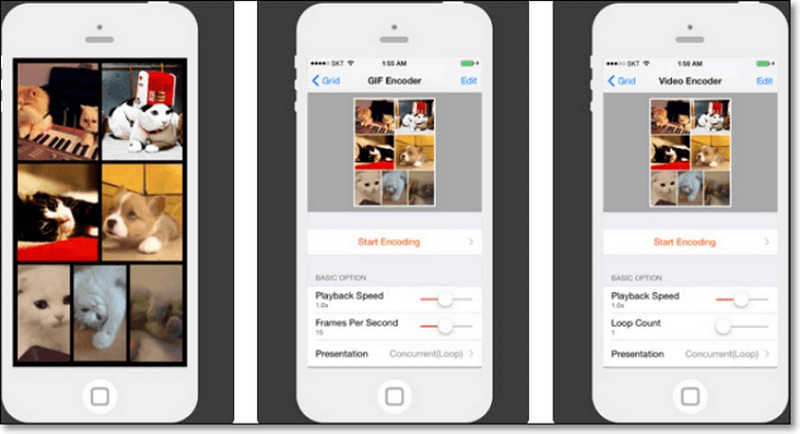
- Klady
- Má jednoduché a snadno použitelné rozhraní.
- Je možné spojit více než jeden GIF do jednoho GIFu.
- Nevýhody
- Mohla by to být výkonnější editační aplikace, pokud jde o její funkce.
- Použití této aplikace je omezeno pouze na zařízení iOS.
Jak používat mřížku GIF:
Krok 1Nejprve si stáhněte a nainstalujte GIF Grid do svého iPhone.
Krok 2Vyberte GIFy, které chcete zkombinovat.
Krok 3Klepněte na Zakódovat a poté zvolte libovolné rozložení mřížky.
Krok 4Klepnutím na Spustit kódování dokončíte a vytvoříte konečný animovaný GIF.
2. GIF Studio – Android
GIF Studio poskytuje uživatelům, jejichž operačním systémem je Android, velkou míru flexibility, pokud jde o kombinování různých animovaných GIFů. Tato aplikace vám nejen umožňuje spojovat GIFy, ale nabízí také užitečnější nástroje, jako je zadávání textu, oříznutí a zapojení statických obrázků s GIFy.
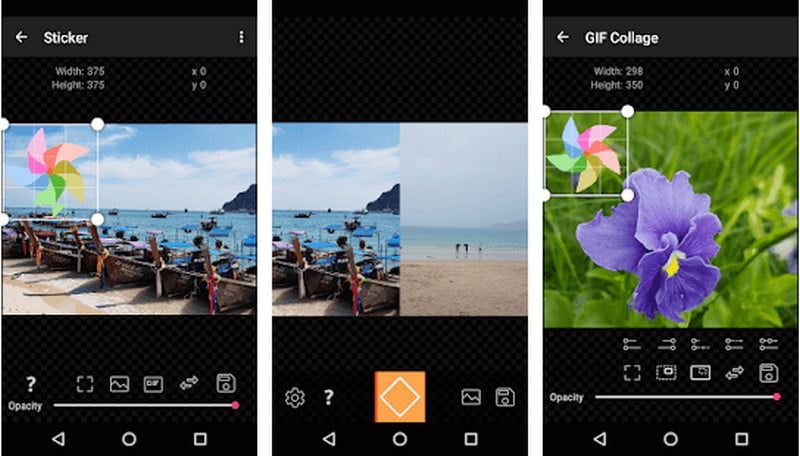
- Klady
- Sloučí GIF se statickými obrázky.
- Umožňuje uživatelům oříznout a vložit text na GonGifs.
- Umožňuje uživatelům vystřihovat ze svých obrázků rámečky a vytvářet GIFy, díky čemuž je dobře známý Zvětšovač GIF nebo resizer.
- Nevýhody
- Návrh rozhraní může být náročný, zejména pro začátečníky.
- Pouze uživatelé systému Android mají příležitost používat tento software.
Jak používat GIF Studio:
Krok 1Aplikaci GIF Studio lze stáhnout a nainstalovat na operační zařízení Android.
Krok 2Po instalaci softwaru pro tvorbu obrázků můžete přidat GIF, ke kterému se chcete připojit.
Krok 3Poté můžete zahájit animační sekvenci a skončit s jedním pohyblivým obrázkem.
Celkově vzato, sloučení GIFů je velmi snadná činnost, která může zlepšit vaši představivost v celé řadě projektů. Vzhledem k tomu, že existují různé možnosti pro PC i mobilní zařízení, již není problém upravit a poslat své nejlepší animace přátelům nebo je zveřejnit na sociálních sítích.
Vaše kompletní sada nástrojů pro video, která podporuje více než 350 formátů pro převod v bezztrátové kvalitě.



 Bezpečné stahování
Bezpečné stahování


